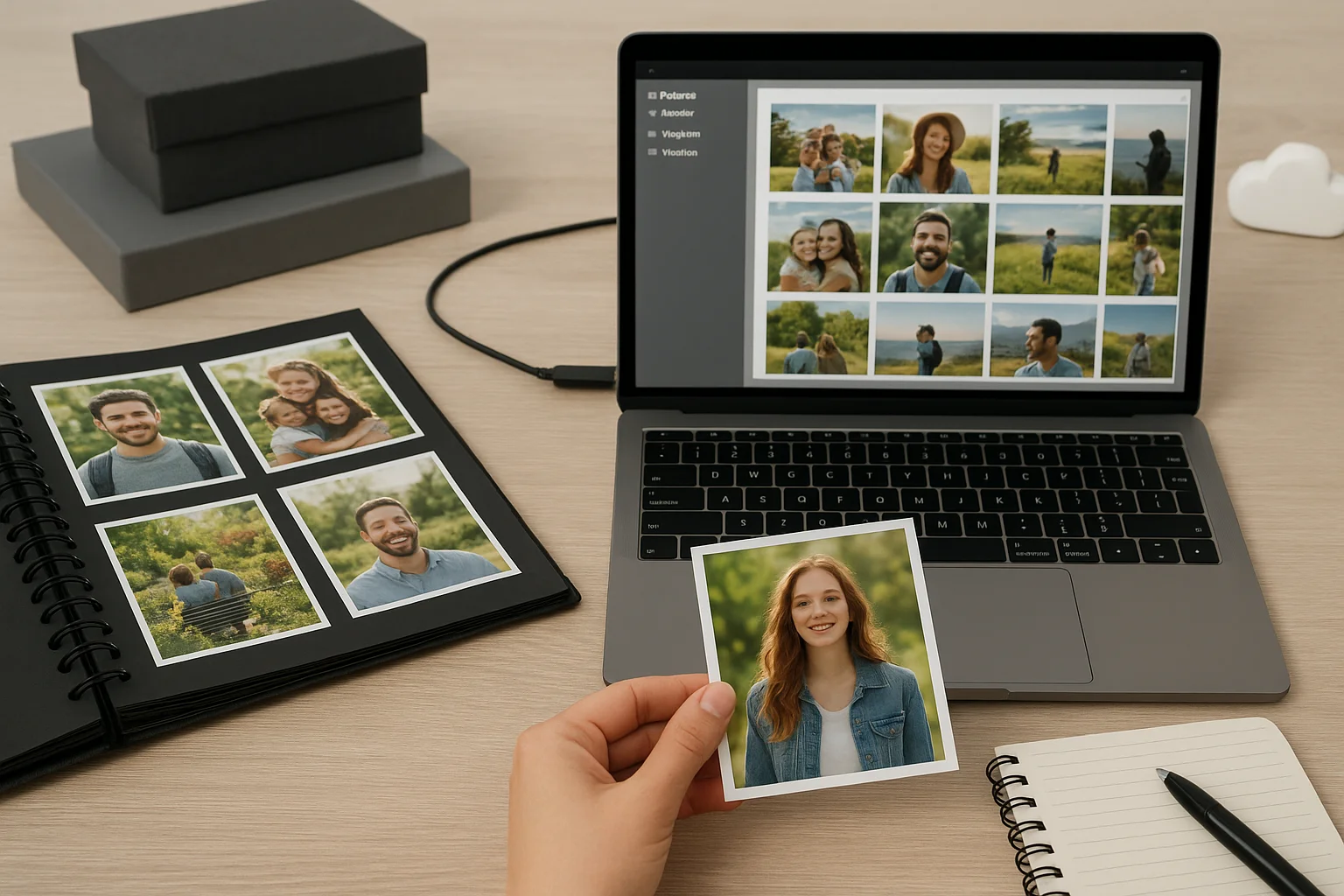Comprender la red Botellas: Por qué las transferencias disminuyen
Los cuellos de botella de red ocurren cuando el flujo de datos entre dispositivos está restringido, evitando que los archivos se transfieran a su velocidad máxima. Estas desaceleraciones pueden ocurrir en ambos Wi-Fi y Ethernet conexiones y son a menudo causadas por múltiples factores trabajando juntos.
Una causa común es Limitaciones de hardware. Los routers, interruptores o tarjetas de red más antiguos no pueden soportar los últimos estándares o máximo rendimiento. Por ejemplo, un router limitado a 100 Mbps acelerará sus velocidades de transferencia incluso si sus dispositivos son capaces de velocidades de gigabit.
Congestión de redes es otro cuello de botella frecuente. Cuando varios dispositivos están utilizando activamente la misma red, el ancho de banda está dividido, disminuyendo las transferencias de archivos grandes. El tráfico alto durante las horas pico puede afectar drásticamente el rendimiento de transferencia, especialmente en las redes Wi-Fi compartidas.
Intervención por señales También juega un papel, especialmente para Wi-Fi. Los dispositivos como microondas, teléfonos inalámbricos y redes Wi-Fi vecinas pueden interrumpir las señales, lo que conduce a retransmisiones y velocidades más lentas. Incluso las barreras físicas como paredes o suelos pueden debilitar la señal Wi-Fi.
Además, limitaciones de software y protocolo puede restringir las velocidades de transferencia. Algunos métodos de transferencia de archivos son menos eficientes, causando una sobrecarga que reduce la eficacia de rendimiento. Análisis antivirus, reglas de cortafuegos y software de monitoreo de redes pueden introducir nuevos retrasos al inspeccionar paquetes en tiempo real.
Finalmente, el distancia entre dispositivos asuntos. En conexiones Ethernet, cables largos o cableado de baja calidad pueden degradar la señal. Para Wi-Fi, estar lejos del router o punto de acceso aumenta la latencia y disminuye la velocidad, especialmente en bandas de alta frecuencia como 5GHz o 6GHz.
Optimización de Wi-Fi para transferencias de archivos más rápidas
Para lograr transferencias de archivos más rápidas sobre Wi-Fi, es importante centrarse en ambos Calidad de la señal y configuración de rojo. A diferencia de Ethernet, el rendimiento Wi-Fi puede variar en gran medida dependiendo de la interferencia, distancia y configuración del router.
Empiece por elegir la derecha banda de frecuencia. La mayoría de los routers modernos ofrecen bandas de 2.4GHz y 5GHz, con nuevos modelos que soportan 6GHz. El Banda 2.4GHz proporciona mejor rango pero baja velocidad, mientras que vendas 5GHz y 6GHz ofrecen transferencias más rápidas con un rango más corto. Seleccionar la banda adecuada para su entorno puede mejorar significativamente la velocidad.
Colocación del router es crucial. Coloca tu router en una ubicación central y elevada, lejos de paredes gruesas, objetos metálicos y otros dispositivos electrónicos que podrían causar interferencia. Evite colocarla en esquinas o detrás de muebles donde se pueda bloquear la señal.
Siguiente, asegurar su La red Wi-Fi utiliza lo último Normas Wi-Fi. Wi-Fi 5 (802.11ac) y Wi-Fi 6 (802.11ax) proporcionan mayor rendimiento y mejor manejo de múltiples dispositivos que los estándares más antiguos como Wi-Fi 4 (802.11n). Los dispositivos y routers que soportan las últimas normas se beneficiarán de transferencias de archivos más rápidas.
Minimización de la interferencia es otro factor clave. Otras redes Wi-Fi cercanas, dispositivos Bluetooth y electrodomésticos pueden crear ruido en la red. Utilizar una herramienta de análisis Wi-Fi puede ayudar a identificar canales menos congestionados y ajustar la configuración del router en consecuencia.
Considerar actualización y características avanzadas favorables, como rayos y MU-MIMO. Beamforming dirige la señal Wi-Fi hacia dispositivos conectados para una recepción más fuerte, mientras que MU-MIMO permite que varios dispositivos se comuniquen simultáneamente sin frenar la red.
Por último, reduzca la carga innecesaria en su red Wi-Fi. Pausa o gran programa descargas, respaldos en la nube o tareas de streaming durante transferencias de archivos. Garantizar el ancho de banda de red está disponible principalmente para la transferencia puede conducir a resultados notablemente más rápidos.
Ethernet vs. Wi-Fi: ¿Qué ofrece la mejor velocidad?
Al comparar Ethernet y Wi-Fi para transferencias de archivos, entender sus diferencias fundamentales es clave para elegir la mejor opción para la velocidad y fiabilidad.
Ethernet las conexiones utilizan cables físicos para transmitir datos, que generalmente resulta en velocidades más altas y más consistentes cables Ethernet estándar (Cat5e, Cat6, Cat6a) soportan velocidades gigabit o multi-gigabit, con latencia mínima y prácticamente sin interferencia. Esto hace que Ethernet sea ideal para transferir archivos grandes, streaming de vídeo de alta resolución, o manejar tareas de red intensivo.
Wi-Fi, por otro lado, proporciona comodidad al costo de la variabilidad de velocidad potencial. El rendimiento depende en gran medida de factores como la fuerza de señal, la distancia del router, la interferencia y el estándar Wi-Fi en uso. Incluso con Wi-Fi 6 o Wi-Fi 6E, las velocidades del mundo real pueden fluctuar, especialmente en entornos concurridos con muchos dispositivos conectados.
Otro factor importante es latencia. Ethernet ofrece una menor latencia, que no sólo mejora la eficiencia de transferencia de archivos, sino que también beneficia juegos en línea, videollamadas y otras aplicaciones en tiempo real. Las redes Wi-Fi pueden experimentar aumentos ocasionales en latencia debido a la congestión o interferencia, desacelerando las transferencias.
Mientras Ethernet requiere un cable y puede limitar la movilidad, es generalmente la opción preferida para el máximo rendimiento. La conexión Wi-Fi se adapta mejor a las tareas o situaciones cotidianas en las que los cables de funcionamiento son poco prácticos, pero no coincide con la velocidad y fiabilidad constantes de una conexión cableada para transferencias de archivos grandes o frecuentes.
Finalmente, la combinación de ambas tecnologías a veces puede ser beneficiosa. Por ejemplo, mantener transferencias críticas en Ethernet mientras utiliza Wi-Fi para dispositivos menos exigentes puede optimizar el rendimiento general de la red y prevenir los cuellos de botella.
Elegir la Banda Wi-Fi derecha: 2.4GHz vs 5GHz vs 6GHz
Seleccionar el correcto Banda Wi-Fi es crítico para maximizar las velocidades de transferencia de archivos y el rendimiento general de la red. Los routers modernos a menudo soportan múltiples bandas, cada una con características únicas que afectan el rango, la velocidad y la interferencia.
El Banda 2.4GHz ofrece el rango más largo y mejor penetración a través de paredes y obstáculos. Es ideal para dispositivos situados lejos del router o en entornos con muchas barreras físicas. Sin embargo, tiene un velocidad máxima inferior en comparación con bandas de alta frecuencia y es más susceptible a la interferencia de dispositivos domésticos como microondas, teléfonos inalámbricos y redes Wi-Fi vecinas.
El 5GHz venda Prestaciones velocidades de transferencia más rápida y mejor rendimiento para tareas de ancho de banda alta como transferencias de archivos, streaming o juegos en línea. Su rango es más corto que 2.4GHz, y es más afectado por paredes u otras obstrucciones. A pesar del rango más corto, 5GHz es a menudo menos congestionado, lo que resulta en transferencias más estables y fiables.
El más nuevo Grupo 6GHz, disponible en routers Wi-Fi 6E, ofrece velocidades ultraaltas y menor latencia, lo que lo hace excelente para grandes transferencias de archivos y entornos de red densos. Su rango es el más corto entre los tres, por lo que los dispositivos deben estar relativamente cerca del router. La banda 6GHz también experimenta interferencia mínima porque menos dispositivos la utilizan actualmente, mejorando la consistencia y la velocidad.
Al decidir qué banda utilizar, considere ambos ubicación del dispositivo y Necesidades de transferencia. Para pequeñas transferencias de archivos frecuentes a través de una amplia área, 2.4GHz puede bastar. Para transferencias grandes y sensibles al tiempo, 5GHz o 6GHz generalmente proporcionarán el mejor rendimiento. Algunos routers modernos soportan la dirección automática de banda, que conecta inteligentemente dispositivos con la banda óptima basada en condiciones en tiempo real, equilibrando la velocidad y la cobertura eficientemente.
Utilizando la calidad del servicio (QoS) Ajustes para priorizar las transferencias
Calidad del servicio (QoS) es una característica disponible en la mayoría de los routers modernos que le permite priorizar ciertos tipos de tráfico de red sobre otros. Esto puede ser especialmente útil para asegurar que las transferencias de archivos grandes reciban el ancho de banda que necesitan sin ser ralentizadas por otras actividades de red.
Al configurar QoS, puede asignar mayor prioridad a específico dispositivos o Aplicaciones. Por ejemplo, una computadora que realiza una copia de seguridad de archivo grande puede ser dada precedencia sobre servicios de streaming, juegos en línea u otro tráfico menos crítico. Esto ayuda a mantener velocidades de transferencia constantes incluso cuando la red está bajo carga pesada.
QoS se puede configurar de varias maneras. Muchos routers ofrecen una interfaz sencilla para seleccionar niveles prioritarios como Alto, Mediana, o Baja para dispositivos individuales. Los routers avanzados permiten priorizar el tráfico basado en números de puerto, tipos de protocolo, o incluso aplicaciones específicas, proporcionando un control fino sobre cómo se asigna ancho de banda.
Es importante señalar que QoS no aumenta su velocidad de red global; en cambio, asegura que las transferencias críticas se vean menos afectadas por la congestión. En la práctica, permitir QoS para transferencias de archivos puede mejorar significativamente el rendimiento en hogares o oficinas ocupados, evitando que las transferencias sean interrumpidas por picos repentinos en otro tráfico de red.
Al administrar QoS, compruebe su documentación de router para la configuración recomendada. Algunos routers soportan QoS automático, que detecta tareas de ancho de banda alta y ajusta las prioridades dinámicamente. Esto puede simplificar la configuración a la vez que garantiza que sus transferencias de archivos reciben el ancho de banda necesario para un rendimiento más rápido y más confiable.